급하게 PDF 파일을 편집해서 용도로 찾아낸 유용한 어플을 추천해드릴게요노트북도 USB도 없는데 급하게 문서편집해서 보내달라고해서 당황했는데 다행히 PDF편집이 가능한 어플이 있어요!
바로!
Adobe PDF 변환기 및 에디터
서둘러 아이패드에 ‘Adobe PDF 변환기 및 편집기’ 앱을 다운받아 실행! #Adobepdf 변환기 #pdf편집앱 #pdf변환앱
Adobe PDF 변환기 및 편집기 앱은 일주일간 무료체험 후 정기결제됩니다.정기결제 취소는 아래 포스팅을 참고! https://blog.naver.com/taewoo109/222353516338 아이패드를 샀더니 여러 가지를 설치하게 되었습니다. 따라서, 1개월이나 1주일의 체험 후·····blog.naver.com 앱 스토어에서 「pdf편집」이라고 검색해 Adobe 리더 앱을 클릭하면 「Adobe PDF 변환기 및 편집기」의 구독 항목이 있습니다.이걸 구독하셔야 pdf편집이 됩니다!아래 캡처화면에 표시된 항목을 구독해 주세요!
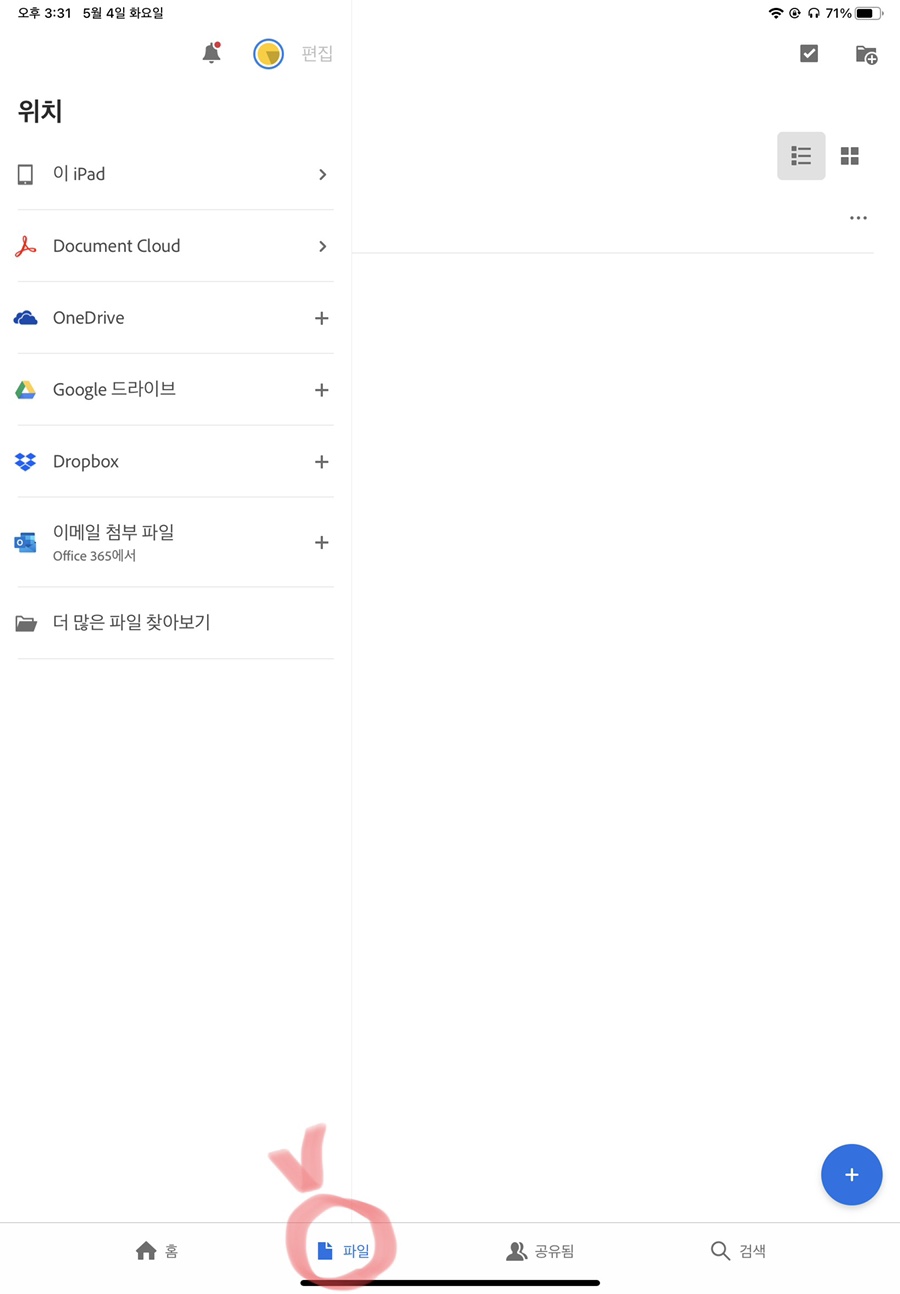
그리고, #어도비뷰어플리를 실행해 편집하는 PDF 파일을 읽습니다.
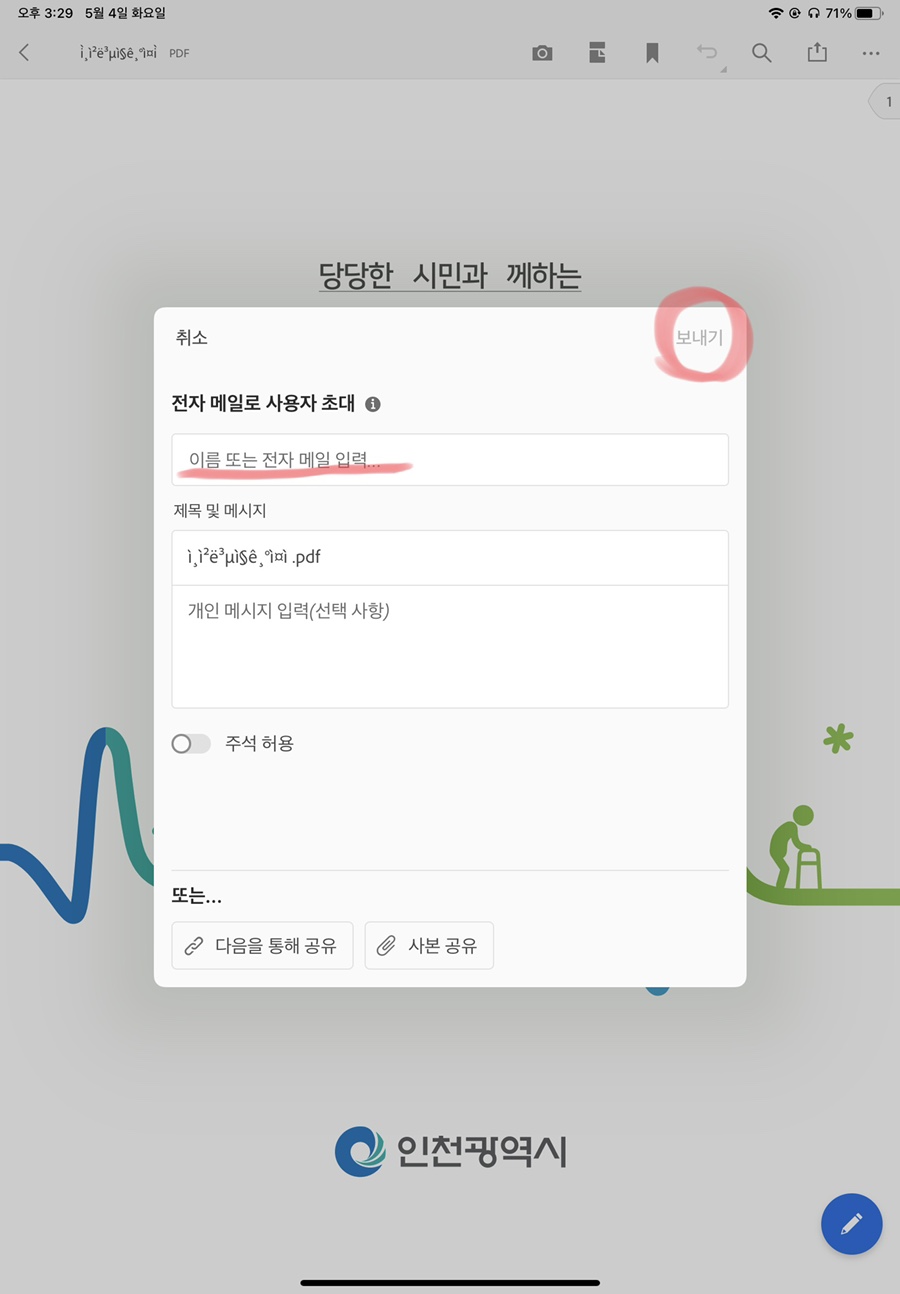
PDF 파일을 읽으면 오른쪽 상단의 ‘…’에서 ‘PDF 편집’ 탭 클릭.
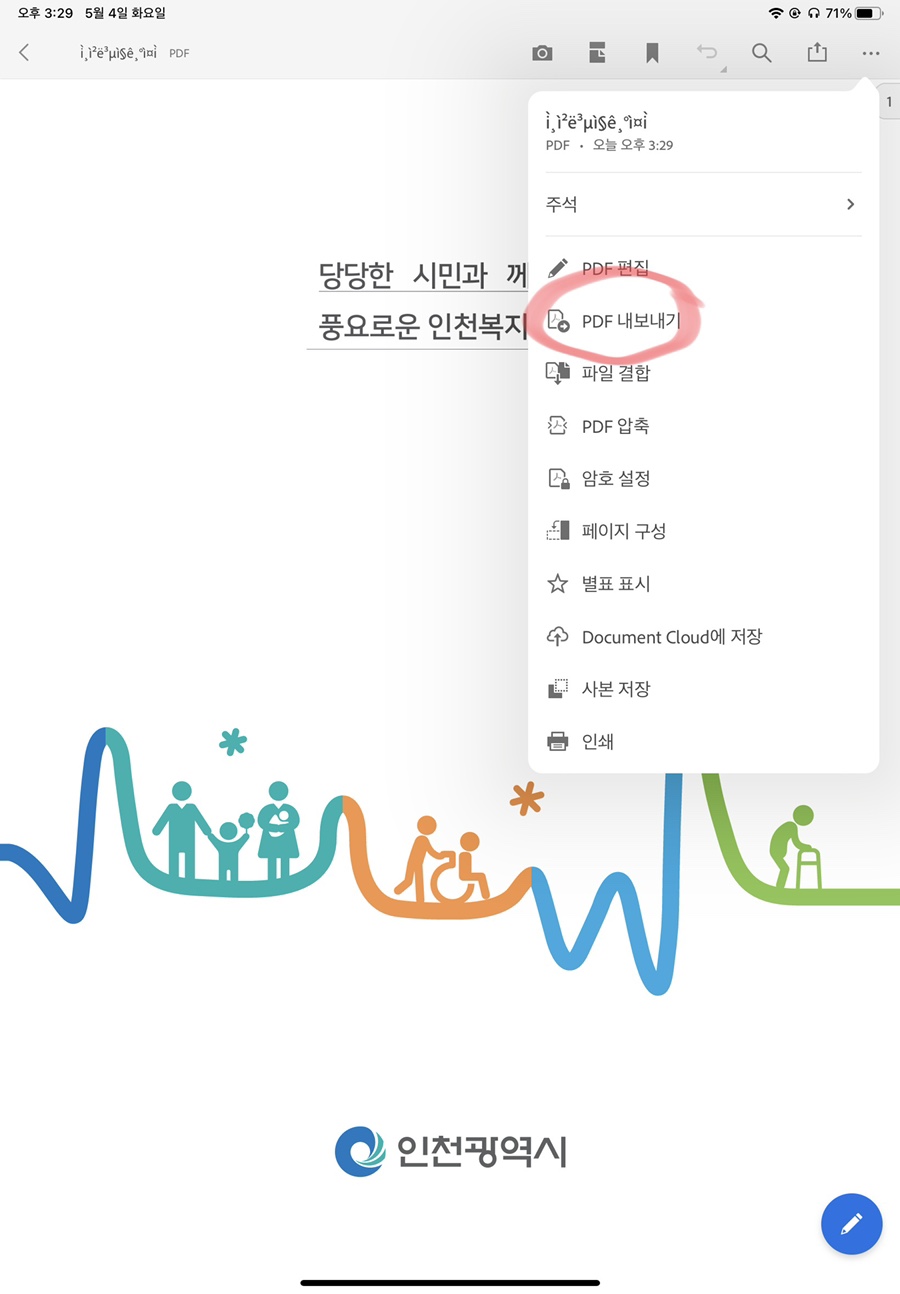
그러면 아래 캡처 화면처럼 문장 상자, 도형, 표, 텍스트까지 모두 편집할 수 있습니다.저는 문장 상자를 삭제하겠습니다글상자를 클릭하면 ‘삭제’ 버튼이 나타납니다.삭제!

이렇게 사라져요!!정말 신기했어요!!!!!PDF 파일을 처음 편집해본 하루미 라미에르^^
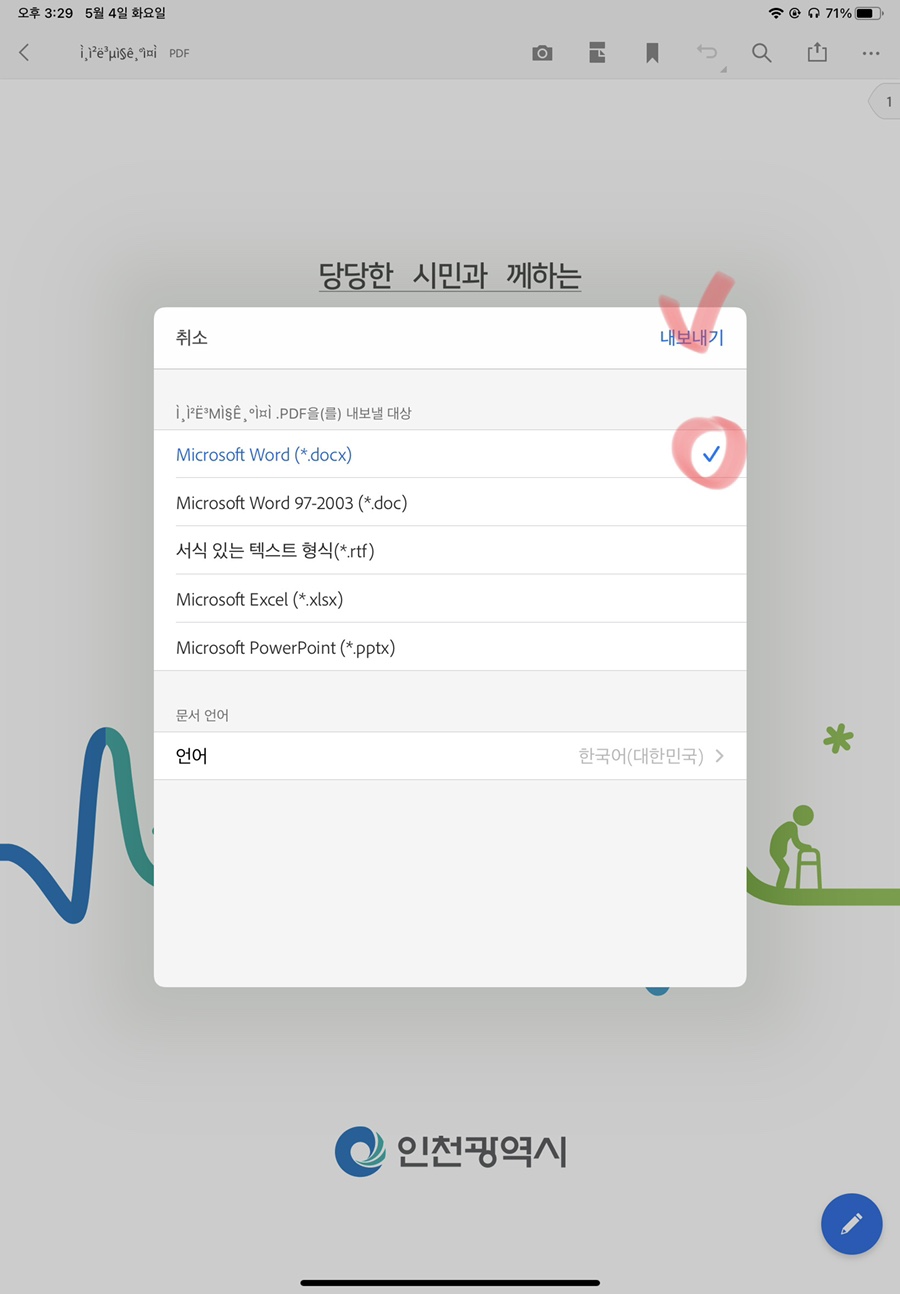
이번에는 문갑을 클릭해서 텍스트를 선택하자, 문자체, 정렬 등을 편집할 수 있도록 툴박스가 표시됩니다.
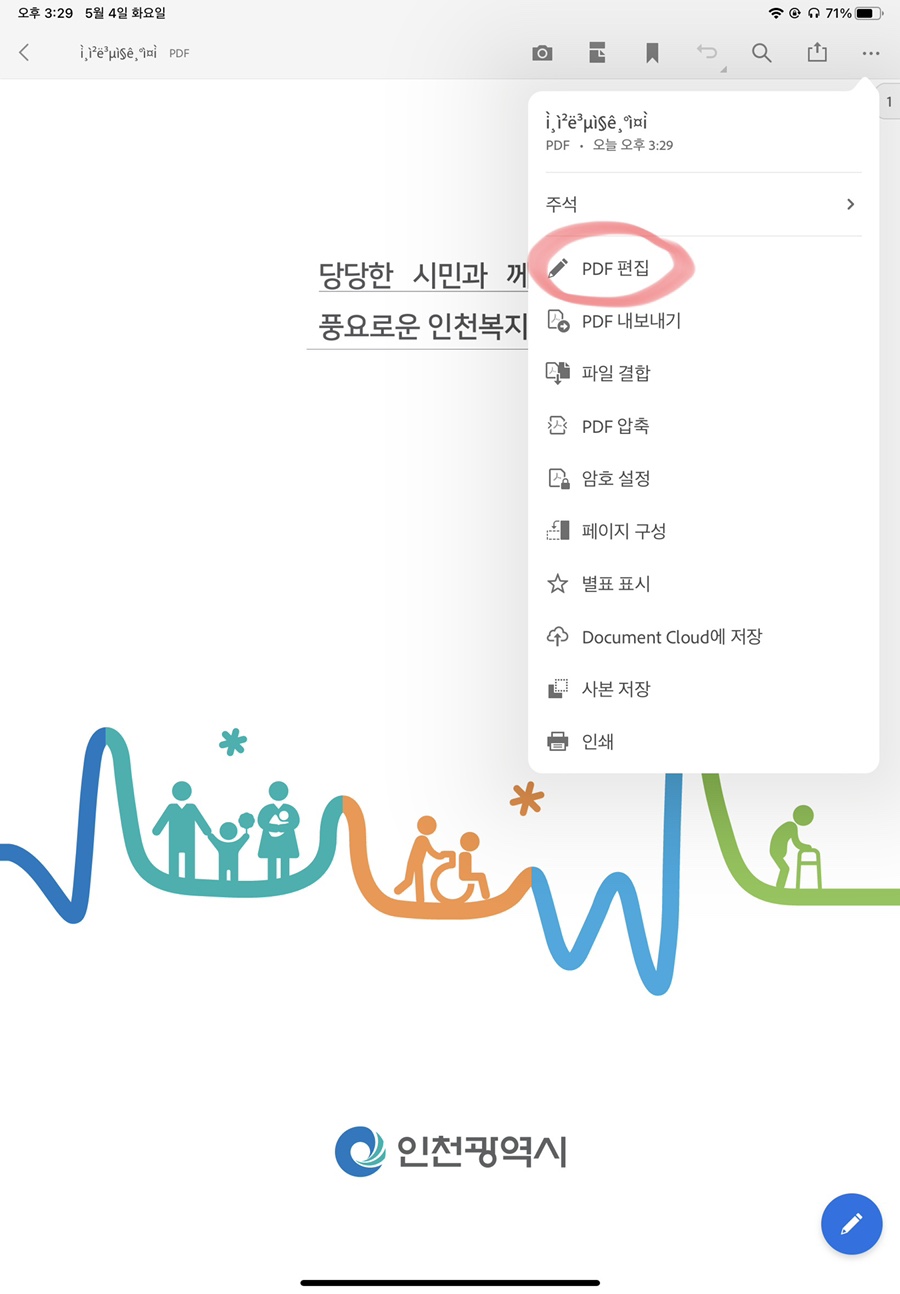
이렇게 편집이 완료되면 오른쪽 상단의 ‘…’에서 ‘PDF 내보내기’ 탭 클릭.*복사저장OR클라우드에저장하여PDF파일로저장가능!
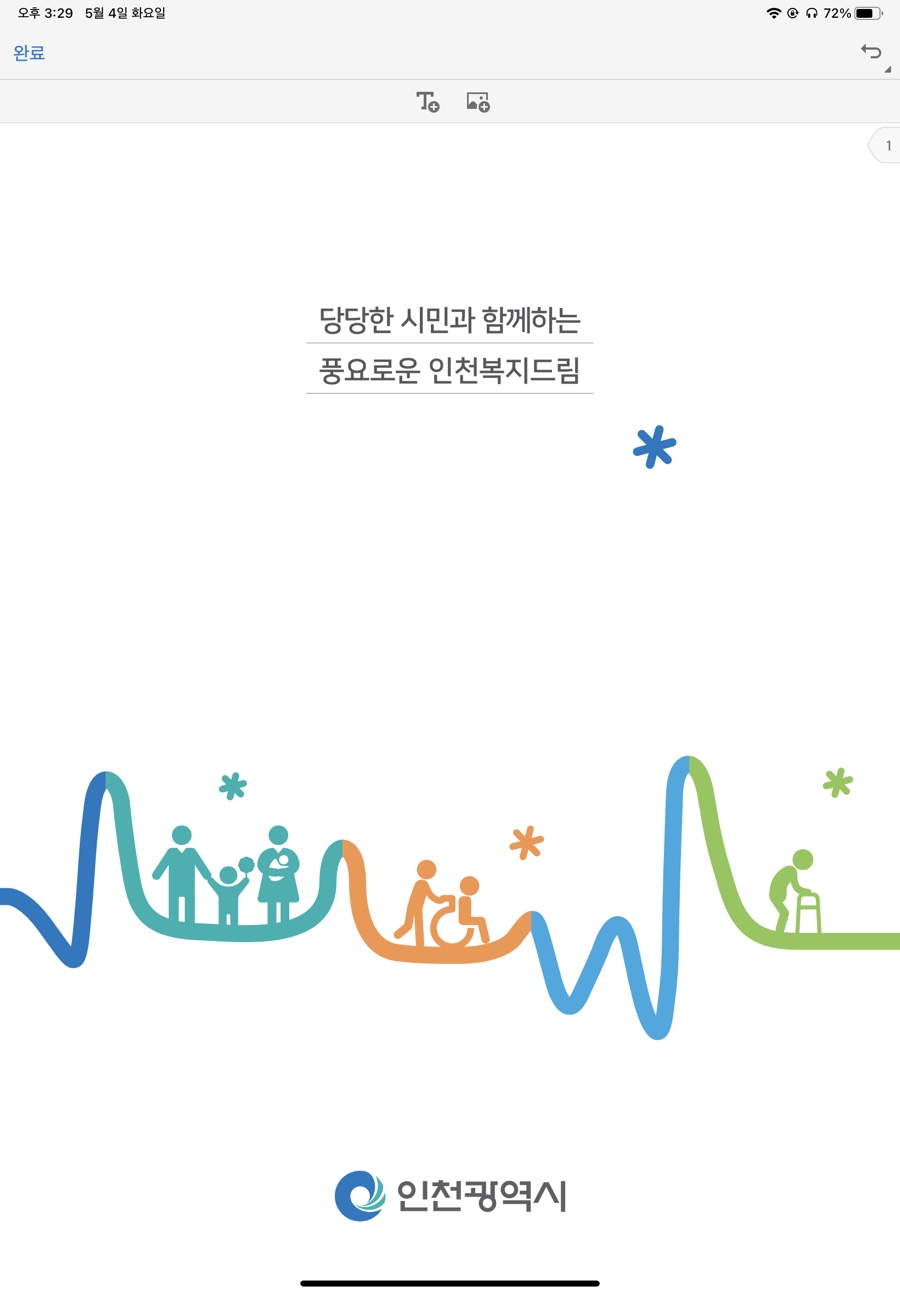
「PDF 내보내기」를 실시하면, MS오피스 형식에서 저장할 수 있습니다.워드, PPT, 엑셀 등
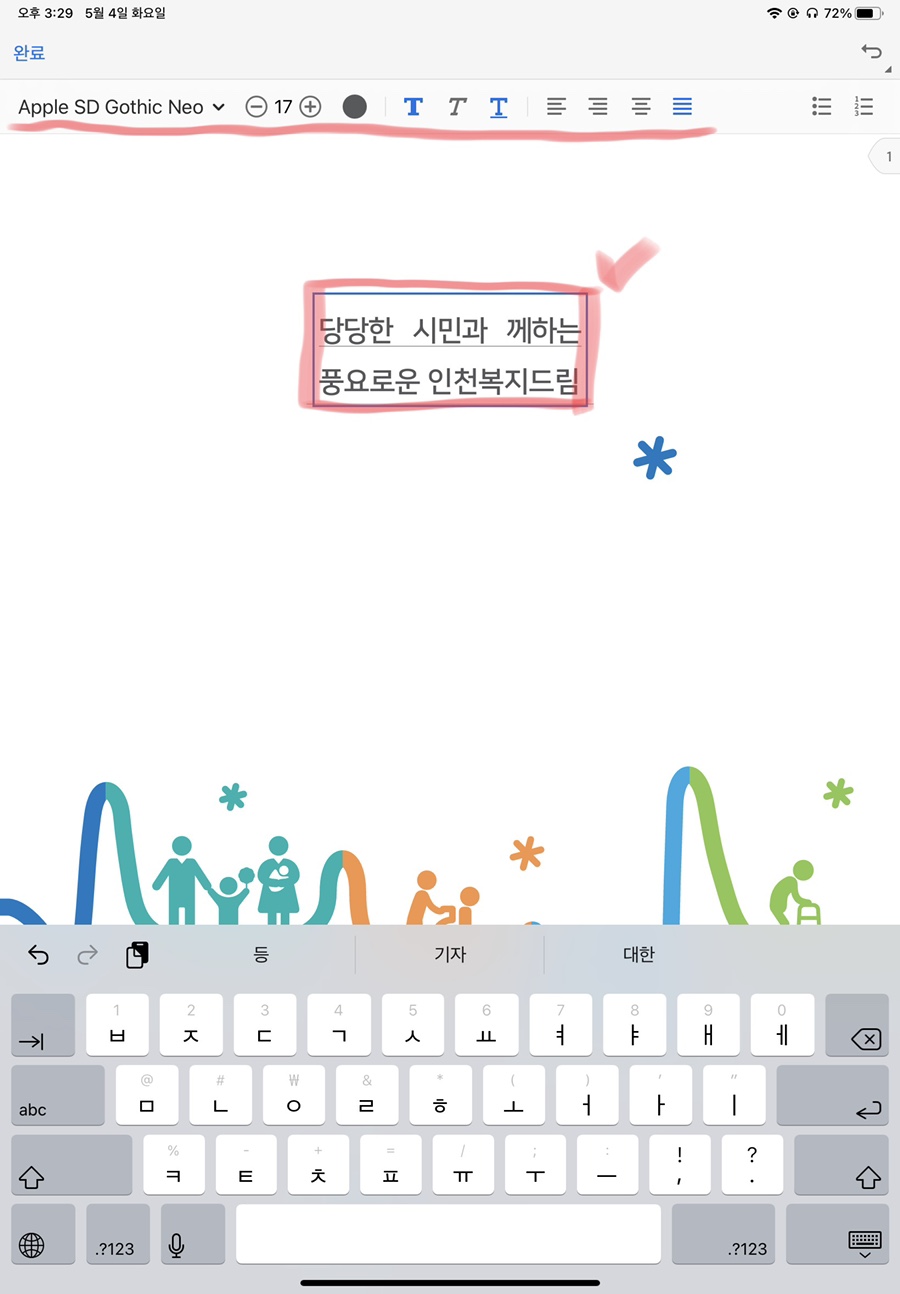
송신할 메일 주소를 입력하고, 「송신」을 클릭.여기에 본인의 이메일 주소를 쓰면 되죠?
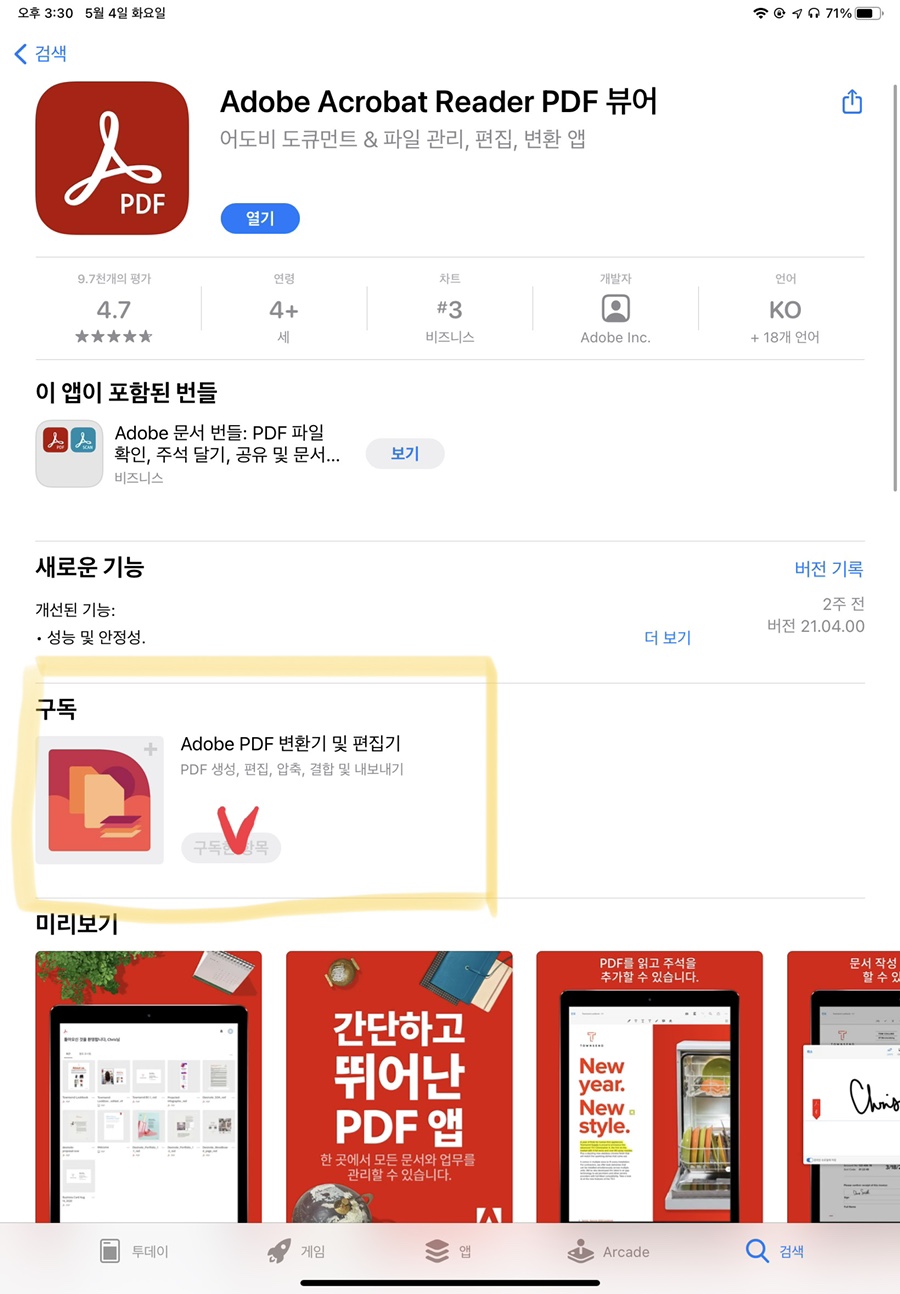
그럼 끝! PDF 파일 편집, PDF 파일 변환이 이렇게 쉽게 될 줄이야… 세상 참 좋아졌구나라고 느꼈던 날…
#PDF워드변환 #PDFPPT변환 #PDF한글변환